PDF 轉 Word 的轉換器是日常工作、學習和商務中的必備工具。大多數官方文件通常採用 PDF 格式存儲,以保留其原始格式。然而,當您需要編輯它們時,就會比較麻煩。這時候就需要我們使用 Soda PDF 轉換器等程式將 PDF 轉換為易於編輯的 Word 文檔。
如何使用 Soda 的替代工具將 PDF 轉換為 Word ?
雖然 Soda PDF 在將 PDF 文件轉換為 Word 方面做得很好,但有些應用程式可以提供更好的工作。例如,使用這些替代程序,當您將 PDF 轉換為 Word 時,原始 PDF 格式不會出現變形,PDF 的格式在新的 Word 文件上保持一致。
儘管 Soda PDF 有多種替代品,但您能找到的最好的替代品之一是UPDF。 UPDF 提供準確一致的格式、進階安全性和多格式轉換。除了轉換為 Word 之外,您還可以將文件從 PDF 無縫切換為多種其他文件格式,包括 PPT、JPEG、PNG、BMP、TIFF、GIF、CSV、Excel、HTML、XML、PDF/A等。更重要的是,UPDF每天可以免費轉換兩個文件,不限文件大小和頁面數量,且轉換後沒有任何水印。

它提供光學字元辨識(OCR) 技術,可從掃描的 PDF 或基於影像的 PDF 中提取文字為可編輯格式。
UPDF和Soda的比較
| UPDF | Soda | |
| 定價 | 35.99 美元/年 59.99 美元/永久 | Soda Pro:125.04 美元/年 商務版:200.04 美元/年 |
| 支援轉換的格式 | Word PowerPoint Excel CSV Rich Text 格式 文字 圖片 XML HTML PDF/A | Word PowerPoint Excel 圖片 HTML TXT RTF PDF/A |
| 方便使用 | 是的 | 不是 |
| 等級 | 4.9 | 4.6 |
如何使用 UPDF 將 PDF 轉換為 Word?
以下總結了使用 UPDF將 PDF 轉換為 Word所需的步驟:
步驟1:開啟UPDF軟件後,您可以將 PDF 檔案從磁碟機拖曳到 UPDF 中,您也可以點擊“開啟檔案”按鈕從您的裝置中選擇檔案。
步驟2:在介面右側有一個「轉存PDF」圖示,單擊它。
步驟3:在彈出視窗中,您將看到可將 PDF 轉換成的格式清單。按一下“Word”圖示。

步驟4:如果需要,請選擇頁面範圍。按一下“轉存”按鈕並選擇要儲存輸出文件的資料夾,應用程式會自動將文件轉換為 Word 文件,然後您就可以獲得轉換後的 Word 文件。

如何將 PDF 轉換為 Word 的影片教學
Windows • macOS • iOS • Android 100% 安全性
如何使用 Soda PDF 軟件將 PDF 轉換為 Word
Soda 轉換器的一個吸引人的功能是能夠在所有裝置(包括電腦和手機)上使用它,在這裡,我們概述如何在 Soda 上將 PDF 轉換為 Word。
oda PDF 電腦軟件,這個軟件適用於 Windows 和 macOS 作業系統。使用應用程序,您無需連接互聯網,即可使用 Soda 轉換器。
如何使用 Soda 將 PDF 轉換為 Word?
以下指南提供了在 Soda 上將 PDF 轉換為 Word 的步驟說明。
- 下載軟件後,您可以在電腦桌面上找到 Soda 軟件。
- 開啟 Soda 軟件,您可以在其中找到要執行的各種操作選項,包括「編輯」、「轉換」等。
- 按一下“轉換”選項卡,然後選擇“PDF to Word”選項。
- 然後,您可以選擇要轉換的頁面並選擇儲存資料夾。
- 點擊“轉換”按鈕,它會自動將 PDF 轉換為 Word。您可以在剛剛設定的資料夾中找到它。

如何使用 Soda 線上轉換器?
也許,電腦軟件看起來很複雜。您可以使用 Soda 線上轉換器尋求更簡單、更好的方法。在線上使用 Soda 轉換器是一種更快、更省力且更方便的方法,可輕鬆將 PDF 轉換為 Word。您無需下載任何軟體或進行任何註冊或確認流程,因為您可以從一個簡單的網頁執行所有流程。此外,它適用於所有設備類型。
這裡詳細介紹了在線獲取 Soda 線上轉換器的過程:
- 造訪 Soda PDF 網站。
- 拖動到頁面底部,有多個選項可供選擇,包括「合併 PDF」、「壓縮 PDF」等。選擇“PDF to Word”按鈕。這樣就會開啟一個新的介面,就是轉換頁面。
- 您可以拖放要轉換的文件,也可以從裝置儲存中選擇它。也可以選擇從 Google 雲端硬碟中選擇 PDF 文件。
- 該文件被上傳到 Soda PDF 平台。然後您可以查看並下載新的 Word 文件。 Soda PDF還可以將文件下載連結傳送到您的電子郵件中,該連結的有效期不超過24小時。
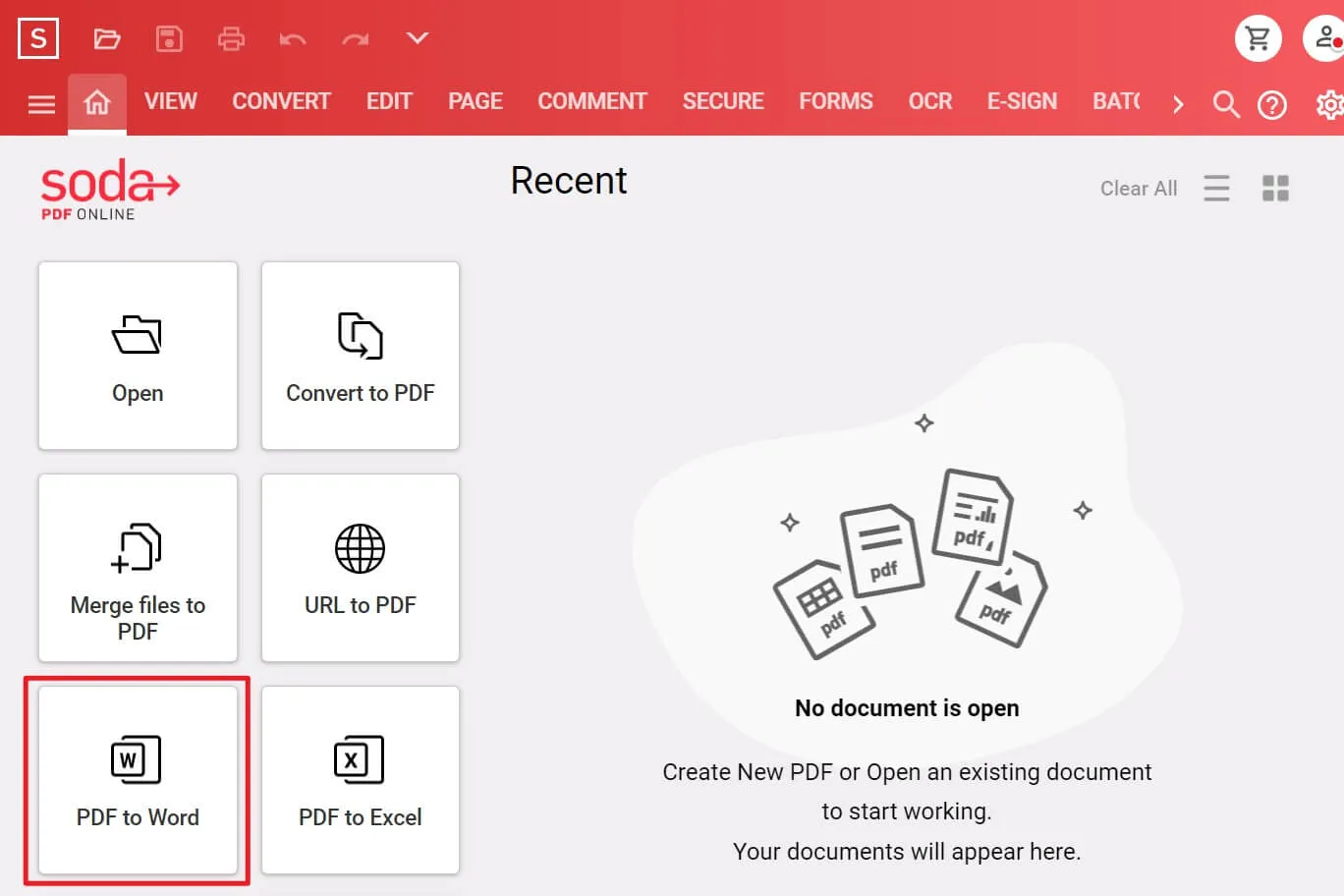
結語
Soda PDF 是解決將文件從 PDF 轉換為其他格式(尤其是 Word)這一重要問題的幾個提供者之一。然而,總是有更好的服務,UPDF 就是提供這種服務的品牌之一。高科技安全性、強大的轉換技術和最先進的功能相結合,使 UPDF 成為理想的PDF格式轉換器。
Windows • macOS • iOS • Android 100% 安全性
 UPDF
UPDF
 Windows
Windows Mac
Mac iPhone/iPad
iPhone/iPad Android
Android UPDF AI 在線
UPDF AI 在線 UPDF 數位簽名
UPDF 數位簽名 PDF 閱讀器
PDF 閱讀器 PDF 文件註釋
PDF 文件註釋 PDF 編輯器
PDF 編輯器 PDF 格式轉換
PDF 格式轉換 建立 PDF
建立 PDF 壓縮 PDF
壓縮 PDF PDF 頁面管理
PDF 頁面管理 合併 PDF
合併 PDF 拆分 PDF
拆分 PDF 裁剪 PDF
裁剪 PDF 刪除頁面
刪除頁面 旋轉頁面
旋轉頁面 PDF 簽名
PDF 簽名 PDF 表單
PDF 表單 PDF 文件對比
PDF 文件對比 PDF 加密
PDF 加密 列印 PDF
列印 PDF 批量處理
批量處理 OCR
OCR UPDF Cloud
UPDF Cloud 關於 UPDF AI
關於 UPDF AI UPDF AI解決方案
UPDF AI解決方案  AI使用者指南
AI使用者指南 UPDF AI常見問題解答
UPDF AI常見問題解答 總結 PDF
總結 PDF 翻譯 PDF
翻譯 PDF 解釋 PDF
解釋 PDF 與 PDF 對話
與 PDF 對話 與圖像對話
與圖像對話 PDF 轉心智圖
PDF 轉心智圖 與 AI 聊天
與 AI 聊天 PDF 轉成 Word
PDF 轉成 Word PDF 轉成 Excel
PDF 轉成 Excel PDF 轉成 PPT
PDF 轉成 PPT 使用者指南
使用者指南 技術規格
技術規格 產品更新日誌
產品更新日誌 常見問題
常見問題 使用技巧
使用技巧 部落格
部落格 UPDF 評論
UPDF 評論 下載中心
下載中心 聯絡我們
聯絡我們










